Gérer les inscriptions au cours
Auto-inscription
Si l'auto-inscription est activée par votre administrateur système, vous pouvez autoriser les étudiants à s'inscrire eux-mêmes à votre cours.
À partir de votre navigateur, copiez les URL de votre cours.
Envoyez-les sous forme de liens dans Learn aux utilisateurs que vous souhaitez inscrire au cours.
Les destinataires du lien le sélectionnent, ce qui les mène à la page d'auto-inscription. À partir de là, les étudiants peuvent rejoindre le cours en sélectionnant Soumettre. Si le lien est envoyé en dehors de Learn, le destinataire doit se connecter à Learn.
Si un code d'accès est requis par l'administrateur système, envoyez ce code avec votre lien URL. L'étudiant doit saisir le code d'accès avant de sélectionner Soumettre.
Note
Les administrateurs doivent sélectionner l'option d'auto-inscription pour les cours avant que les professeurs partagent l'URL du cours. Les administrateurs peuvent également sélectionner l'option « Exiger un code d'accès pour l'inscription ».
Gérez et inscrivez les utilisateurs
Sur la page Annuaire, accédez au menu d'une personne. Sélectionnez Modifier les informations du membre pour ouvrir le panneau Informations du membre. Vous pouvez modifier le rôle de n'importe quelle personne, lui refuser l'accès à votre cours ou la supprimer de votre cours. Votre établissement contrôle ce que vous pouvez faire.
Dans le panneau, vous pouvez également mettre à jour vos données personnelles. Vos modifications sont appliquées dans votre profil et dans tout le système. Les étudiants peuvent modifier leurs données de la même manière.
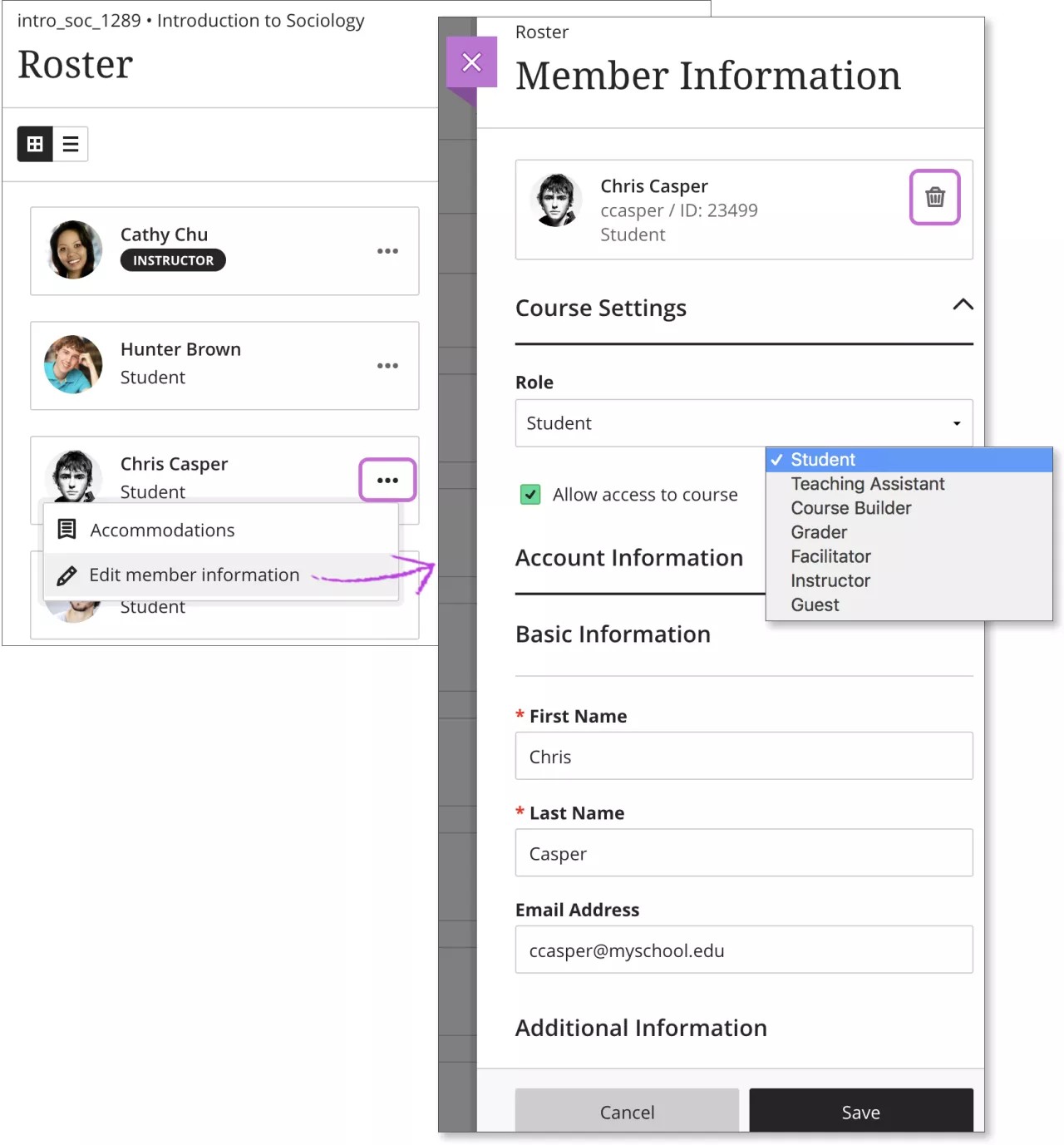
Modifier les rôles. Lorsque vous modifiez le rôle d'une personne, cette dernière est replacée dans l'annuaire si vous êtes dans la vue Notes. Les rôles apparaissent dans cet ordre : professeurs, assistants pédagogiques, évaluateurs, concepteurs de cours et étudiants. Dans la vue Éléments évaluables, tous les membres apparaissent dans l'ordre alphabétique.
Refuser l'accès. Désélectionnez la case Autoriser l'accès au cours pour refuser l'accès au cours à une personne tout en conservant ses activités et ses enregistrements de cours. L'annuaire des étudiants indique l'état de la personne avec une image de profil grisée barrée en diagonale. La personne ne voit plus votre cours sur la page Cours.
Note
Les administrateurs indiquent que les utilisateurs sont indisponibles au niveau du système. La procédure est différente lorsque vous refusez l'accès à votre cours à un utilisateur à partir de l'annuaire. Les utilisateurs qui ne sont pas disponibles au niveau du système ne peuvent pas se connecter au système.
Supprimez des étudiants. Sélectionnez Supprimer le membre pour exclure une personne de votre cours. Cette action supprime également toutes les données et les notes associées à la personne. Une fenêtre de confirmation s'affiche. Si vous souhaitez conserver ses données, vous pouvez annuler l'action et simplement refuser l'accès à votre cours à cet étudiant.
Important
Seul un administrateur système peut supprimer un professeur ou un rôle de cours personnalisé configuré pour agir en tant que rôle de professeur.
Inscrire des personnes
Si votre établissement le permet, vous pouvez inscrire des personnes à votre cours. Cliquez sur le bouton du signe plus en haut de la liste pour ouvrir le panneau Inscrire des personnes.
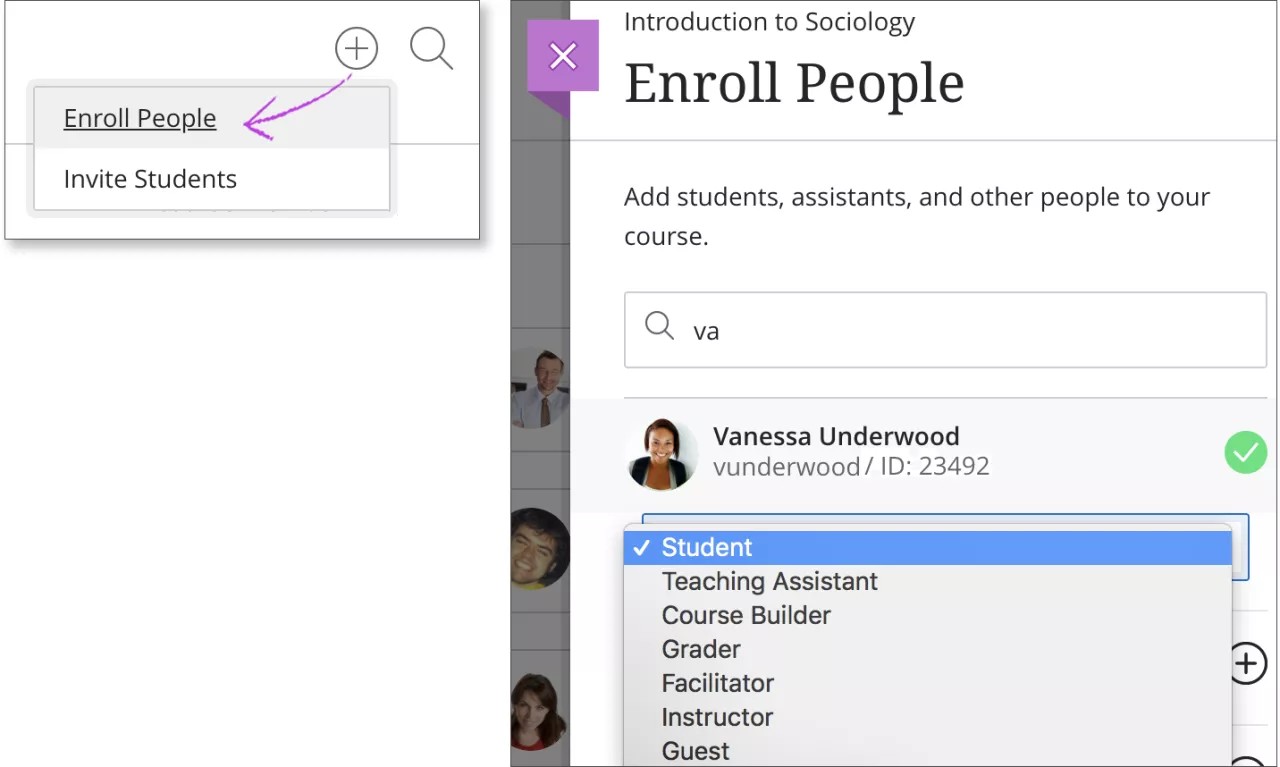
Dans la zone de recherche, saisissez un nom, un nom d'utilisateur ou au moins deux lettres pour afficher des résultats correspondants. Les personnes déjà inscrites à votre cours ne figurent pas dans les résultats de recherche.
Sélectionnez une ou plusieurs personnes. Elles apparaissent immédiatement dans la liste de l'annuaire. Pour annuler une sélection, sélectionnez à nouveau le nom d'une personne.
Choisissez un rôle pour chaque personne sélectionnée.
Sélectionnez Enregistrer. Le panneau se ferme. En bas de l'annuaire, un message apparaît avec le nom des utilisateurs que vous avez ajoutés.
Les utilisateurs indisponibles au niveau du système ne peuvent pas être inscrits à des cours et n'apparaissent pas dans les résultats de recherche.
Regardez une vidéo sur les logements pour étudiants subventionnés
La vidéo commentée suivante offre une représentation visuelle et auditive de certaines des informations contenues dans cette page. Pour obtenir une description détaillée de ce qui est représenté dans la vidéo, ouvrez la vidéo sur Vimeo, accédez à Plus d'actions, puis sélectionnez Ouvrir la transcription.
Mesures d'adaptation
Vous pouvez définir des mesures d'adaptation pour des étudiants spécifiques et les dispenser de certaines exigences, comme les limites de temps et dates d'échéance d'évaluation. Accordez des aménagements pour aider les étudiants à progresser dans le cours même s'ils ont des difficultés avec certains prérequis.
Sur la page Annuaire des étudiants, ouvrez le menu d'un étudiant et sélectionnez Mesures d'adaptation.
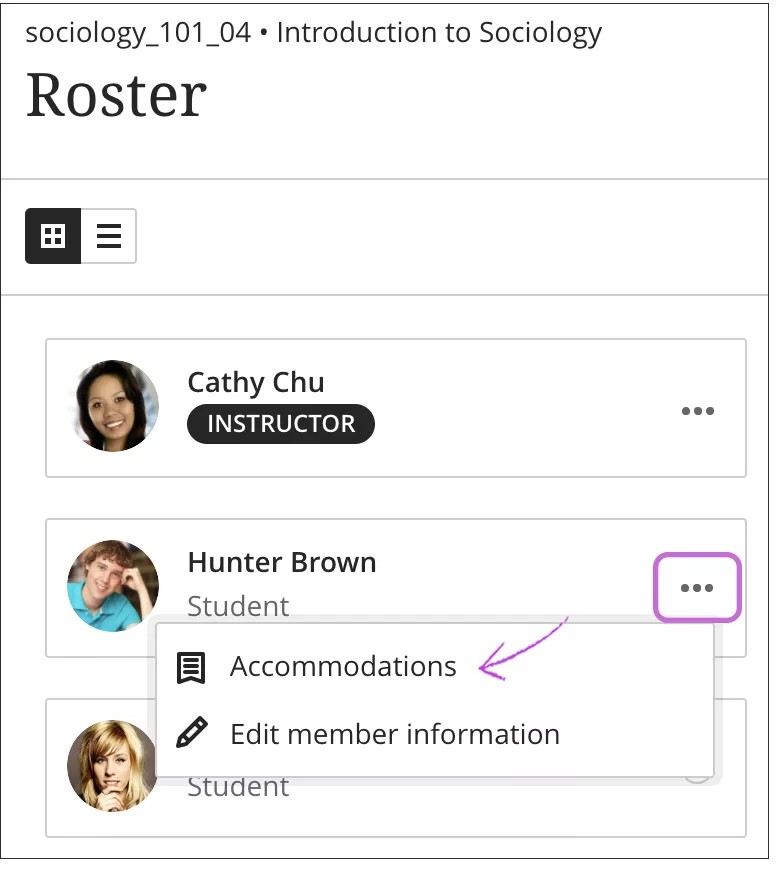
Dans le volet, sélectionnez les mesures d'adaptation à accorder à cet étudiant :
Échéance de l'hébergement : Les étudiants bénéficiant de cet hébergement ne verront jamais leur travail marqué en retard.
Logement limité dans le temps : Les étudiants bénéficiant d'un logement limité dans le temps ont plus de temps pour terminer leur travail lors des évaluations chronométrées. Après avoir sélectionné cette mesure d'adaptation, indiquez le temps supplémentaire imparti :
+ 50 % de temps supplémentaire
+ 100 % de temps supplémentaire
Temps illimité
Un étudiant bénéficiant de la mesure d'adaptation Temps illimité ne voit jamais la limite de temps pour l'évaluation concernée, ce qui allège la pression et l'anxiété qu'il peut ressentir vis-à-vis de l'exercice.